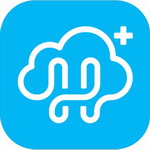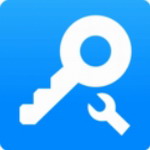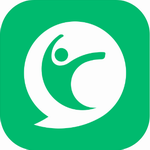在日常文档处理过程中,Word的批注功能为协同办公提供了重要支持。这项实用工具允许用户在正文侧边添加注释信息,同时保持原文的完整性。针对许多用户反映的默认批注色彩辨识度不足或与文档风格不协调的情况,本文将详细解析个性化设置的操作流程。
批注颜色个性化设置指南:
1、启动需要编辑的Word文档文件,建议使用最新版本的办公软件以获得最佳操作体验。在文档编辑界面顶部功能区内,定位到"审阅"选项卡,这是管理文档修订与批注的核心区域。
2、通过鼠标左键单击新建批注按钮,系统将自动生成带有默认色彩的注释框。初始状态下多数版本会采用天蓝色作为基础色调,这个设计既保证可见性又不会过于突兀。
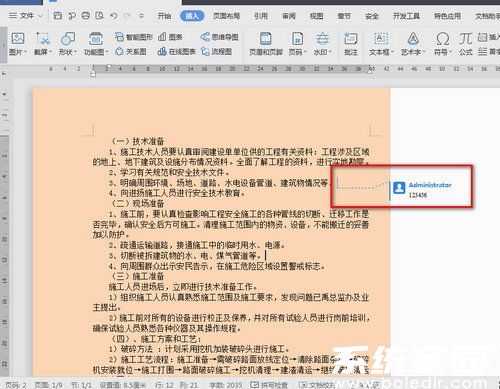
3、在完成批注内容输入后,需要进入高级设置界面。在审阅面板中找到"修订"功能组,点击右侧的下拉箭头展开扩展菜单。这里集合了文档修订相关的各项参数配置选项。
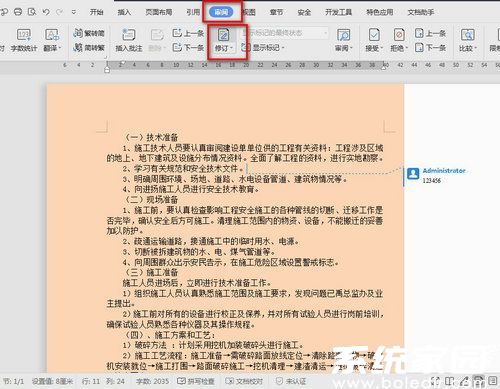
4、在弹出的二级菜单中选择"修订选项",这个入口往往容易被用户忽略。设置窗口包含批注、插入内容、删除内容等十余项视觉元素的个性化配置,其中批注颜色调整位于首选项位置。
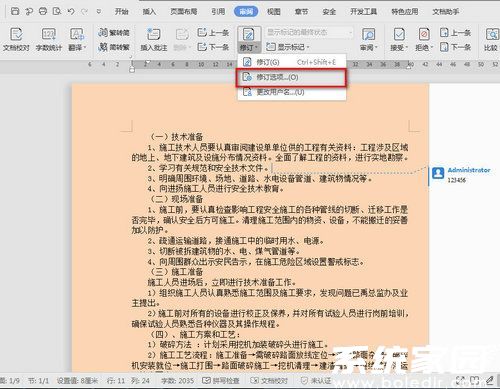
5、在颜色选择下拉菜单中,系统提供了包括标准色板、主题色彩在内的多种选项。建议根据文档使用场景进行选择:正式文件推荐深色系增强可读性,创意文档则可选用鲜明色调突出个性。选定目标颜色后,务必点击确认按钮保存设置。
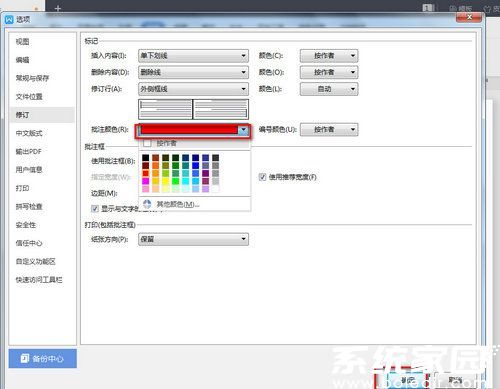
6、返回文档编辑界面即可查看实时生效的修改效果。值得注意的是,颜色修改仅影响新建批注,已存在的注释需手动更新。若需要全局统一风格,可通过全选批注后批量应用新色彩方案。
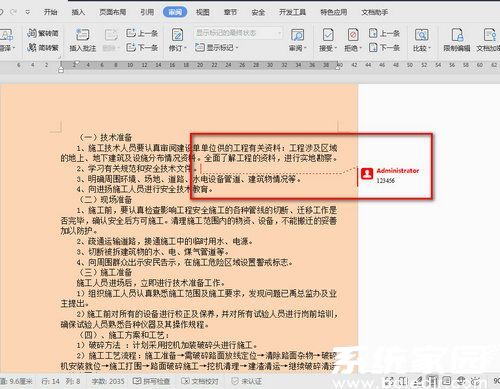
深入掌握这项设置技巧不仅能提升文档美观度,更能通过颜色编码实现多角色批注区分。例如编辑人员使用红色标注语法错误,校对人员采用绿色标记格式问题,这种视觉化管理显著提高协作效率。建议用户定期备份个性化设置,避免重装软件导致配置丢失。
对于需要打印标注文档的情况,推荐选用对比度较高的颜色组合。部分浅色系在屏幕显示时效果良好,但打印输出后可能辨识度下降。通过反复测试不同色彩方案,最终可建立符合个人工作习惯的批注颜色体系,让文档处理过程更加高效专业。